Di Windows 11 22H2 dan yang lebih baru, Pengenalan Ucapan Windows (WSR) akan diganti dengan akses suara mulai September 2024. Versi Windows yang lebih lama akan terus memiliki WSR. Untuk mempelajari selengkapnya tentang akses suara, buka Menggunakan akses suara untuk mengontrol PC & menulis teks dengan suara Anda.
Siapkan mikrofon
Sebelum menyiapkan pengenalan ucapan, pastikan Anda telah menyiapkan mikrofon.
-
Pilih (Mulai) Pengaturan > > Ucapan > bahasa & Waktu.
-
Di bawah Mikrofon, pilih tombol Mulai.
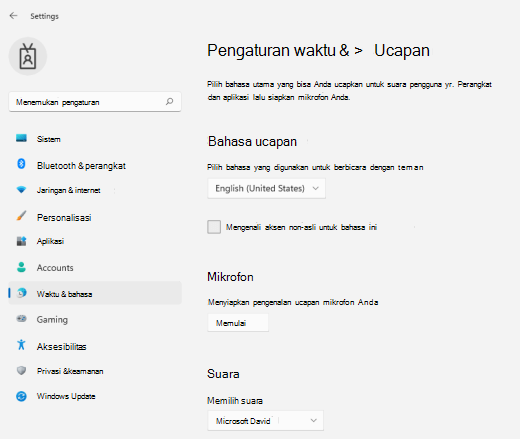
-
Jendela Panduan ucapan terbuka, dan penyetelan dimulai secara otomatis. Jika panduan mendeteksi masalah dengan mikrofon Anda, panduan akan tercantum dalam kotak dialog panduan. Anda dapat memilih opsi dalam kotak dialog untuk menentukan masalah dan membantu panduan menyelesaikannya.
Bantu PC mengenali suara Anda
Anda dapat mengajar Windows 11mengenali suara Anda. Berikut cara menyiapkannya:
-
Tekan tombol logo Windows +Ctrl+S. Jendela Panduan Penyetelan Pengenalan Ucapan terbuka dengan pengenalan di halaman Selamat Datang di Pengenalan Ucapan .
Tips: Jika Anda sudah menyiapkan pengenalan ucapan, menekan tombol logo Windows +Ctrl+S akan membuka pengenalan ucapan dan Anda siap menggunakannya. Jika Anda ingin melatih ulang komputer untuk mengenali suara Anda, tekan tombol logo Windows, ketik Panel Kontrol, dan pilih Panel Kontrol dalam daftar hasil. Di Panel Kontrol, pilih Kemudahan Akses > Pengenalan Ucapan > Latih komputer Anda untuk lebih memahami Anda.
-
Pilih Berikutnya. Ikuti instruksi di layar Anda untuk menyiapkan pengenalan ucapan. Panduan akan memandu Anda melalui langkah-langkah penyetelan.
-
Setelah penyiapan selesai, Anda dapat memilih untuk mengikuti tutorial untuk mempelajari selengkapnya tentang pengenalan ucapan. Untuk mengikuti tutorial, pilih Mulai Tutorial di jendela panduan. Untuk melewati tutorial, pilih Lewati Tutorial. Kini Anda dapat mulai menggunakan pengenalan ucapan.
Lihat juga
Siapkan mikrofon
Sebelum menyiapkan pengenalan suara, pastikan Anda telah menyiapkan mikrofon.
-
Pilih tombol Mulai, lalu pilih Pengaturan > Waktu & Bahasa > Ucapan.
-
Di bawah Mikrofon, pilih tombol Mulai.
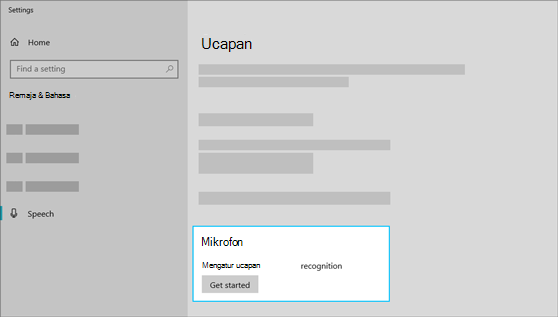
Bantu PC mengenali suara Anda
Anda dapat mengajarkan Windows 10 untuk mengenali suara Anda. Berikut cara menyiapkannya:
-
Dalam kotak pencarian di taskbar, ketikkan Pengenalan Ucapan Windows, lalu pilih Pengenalan Ucapan Windows dalam daftar hasil.
-
Jika Anda tidak melihat kotak dialog yang mengatakan "Selamat datang di Pelatihan Suara Pengenalan Ucapan," maka di kotak pencarian di taskbar, ketikkan Panel Kontrol, lalu pilih Panel Kontrol di daftar hasil. Kemudian pilih Kemudahan Akses > Pengenalan Ucapan > Latih komputer untuk memahami Anda dengan lebih baik.
-
Ikuti petunjuk untuk menyiapkan pengenalan ucapan.











